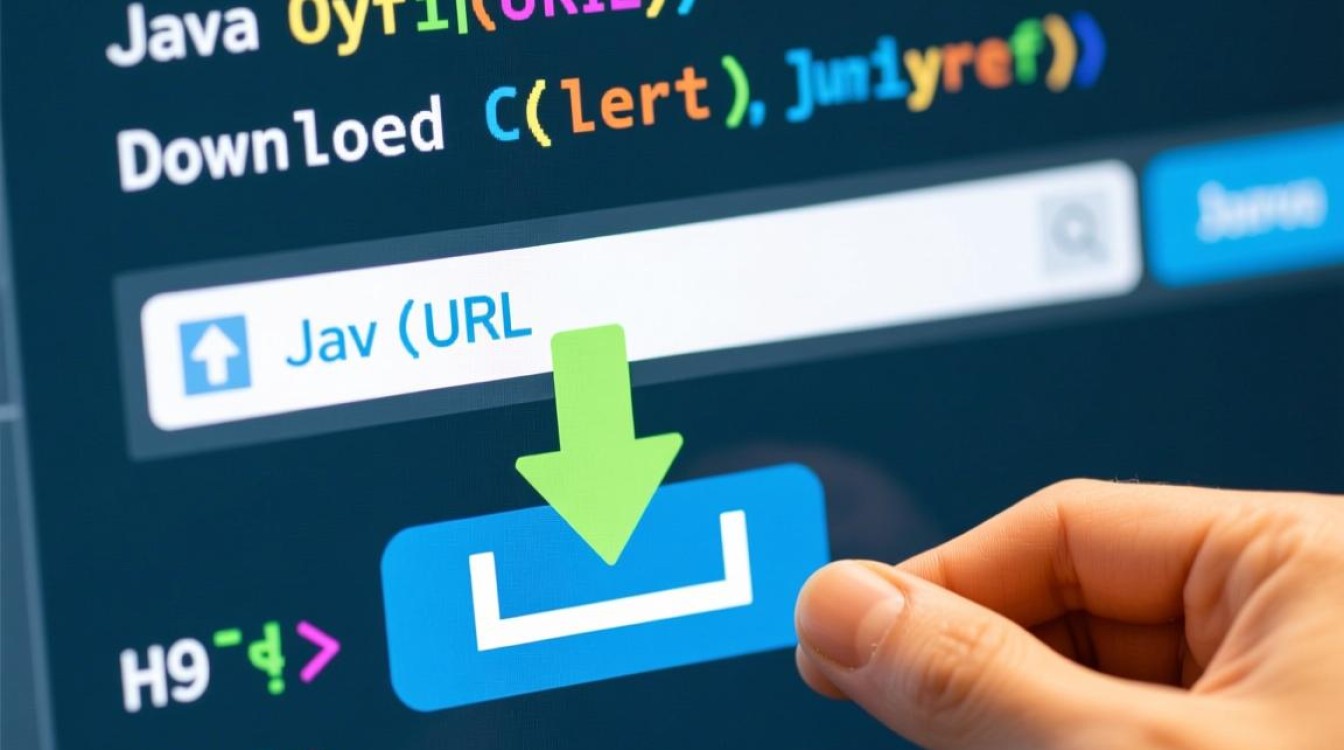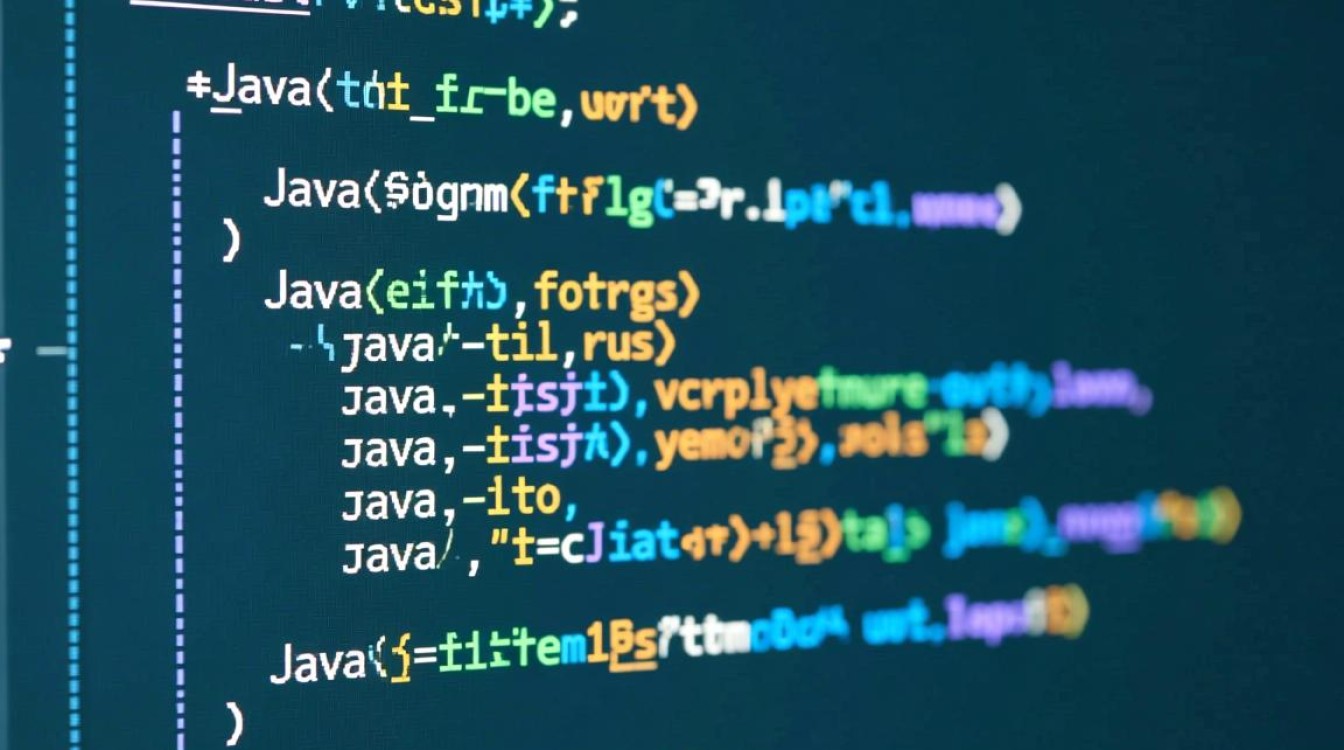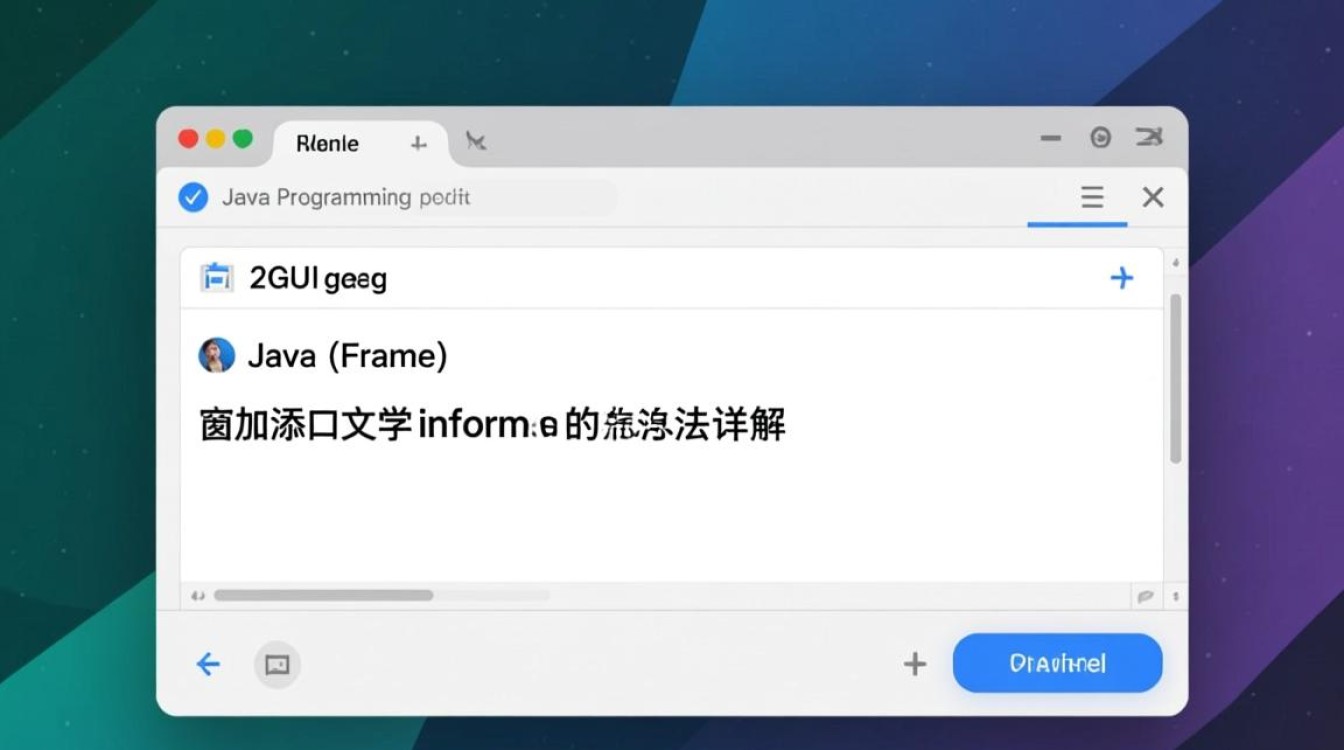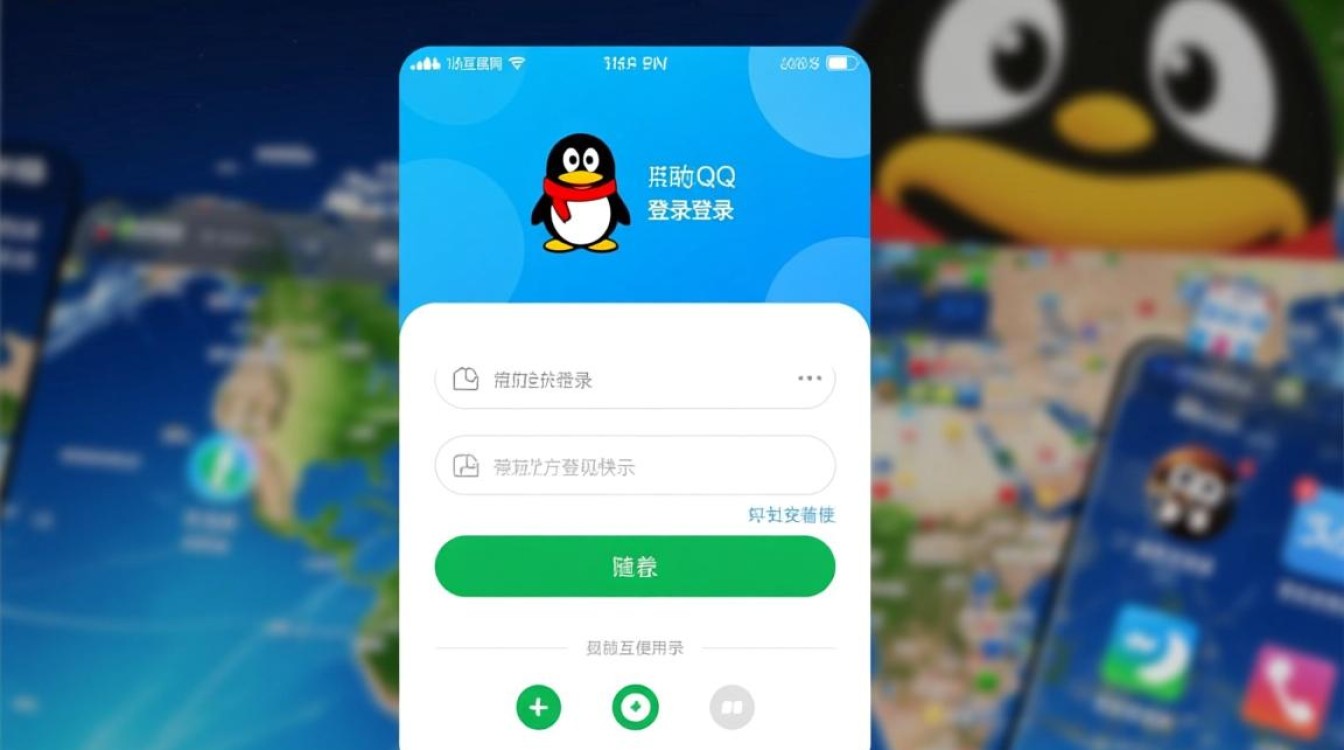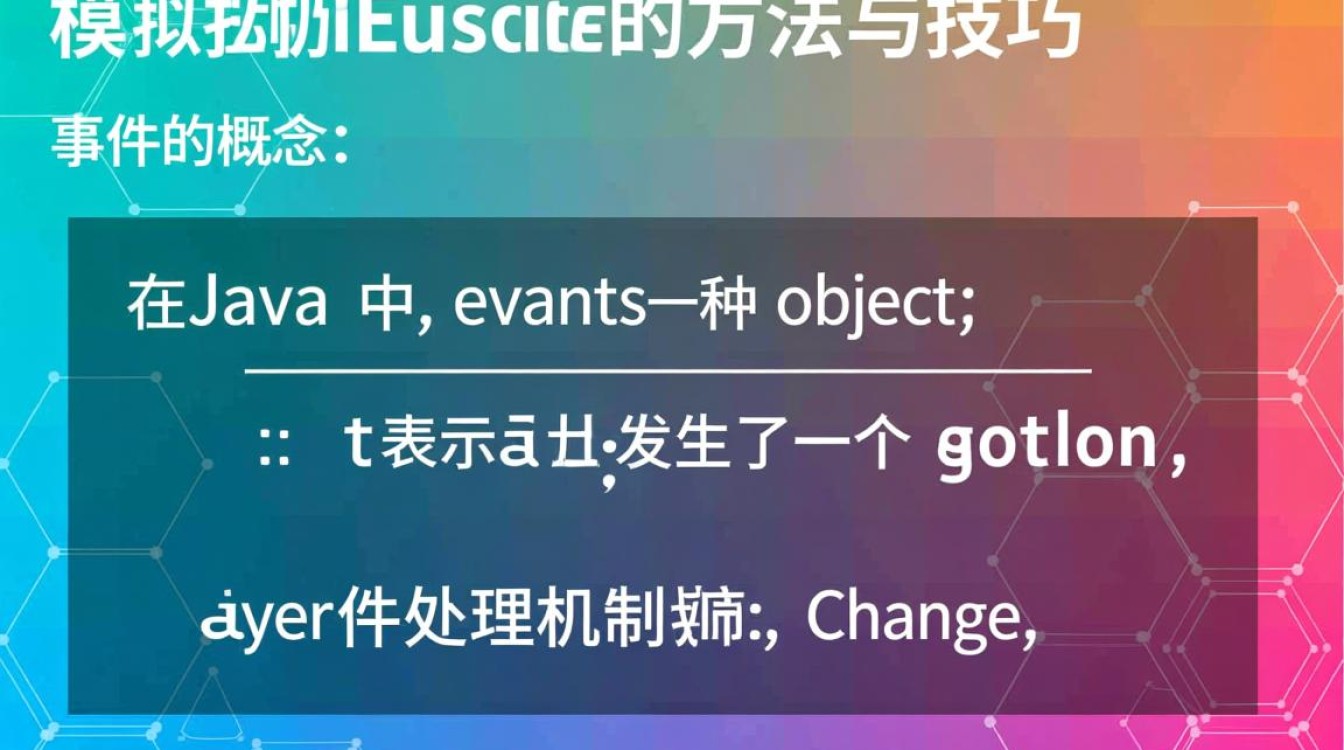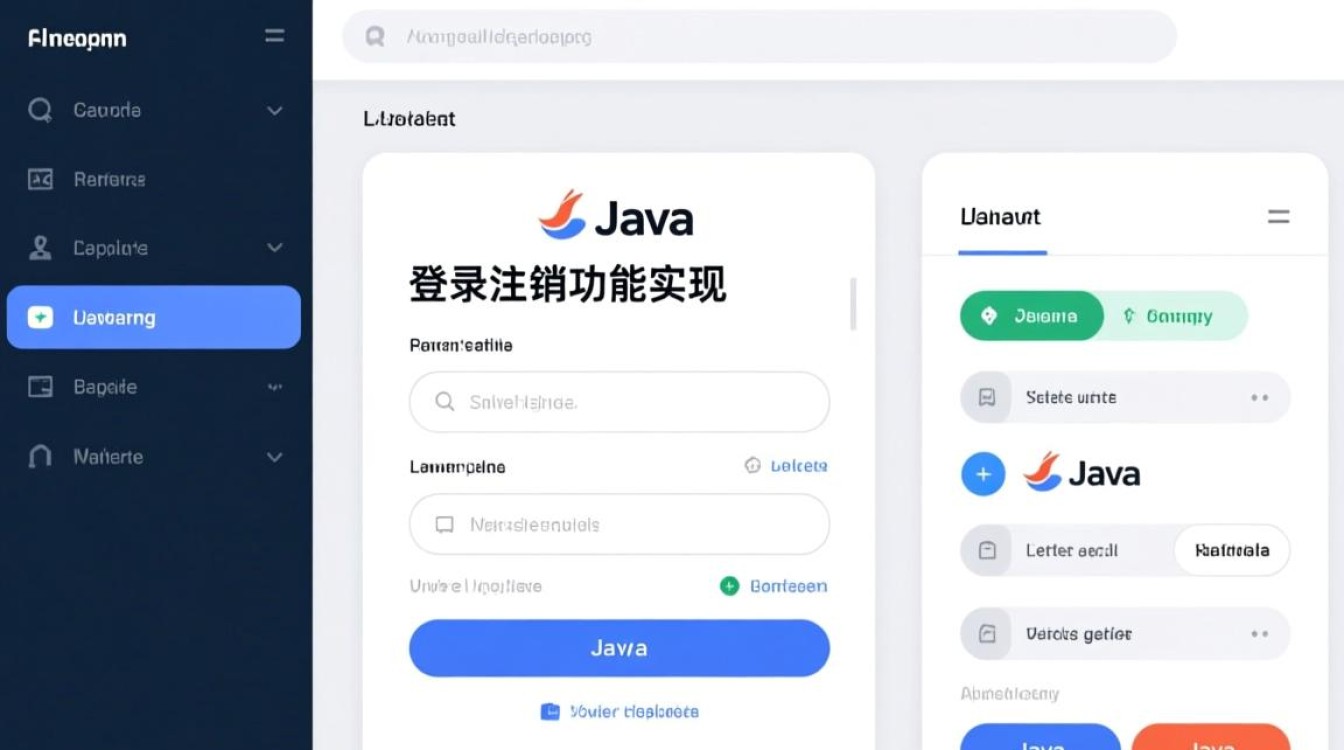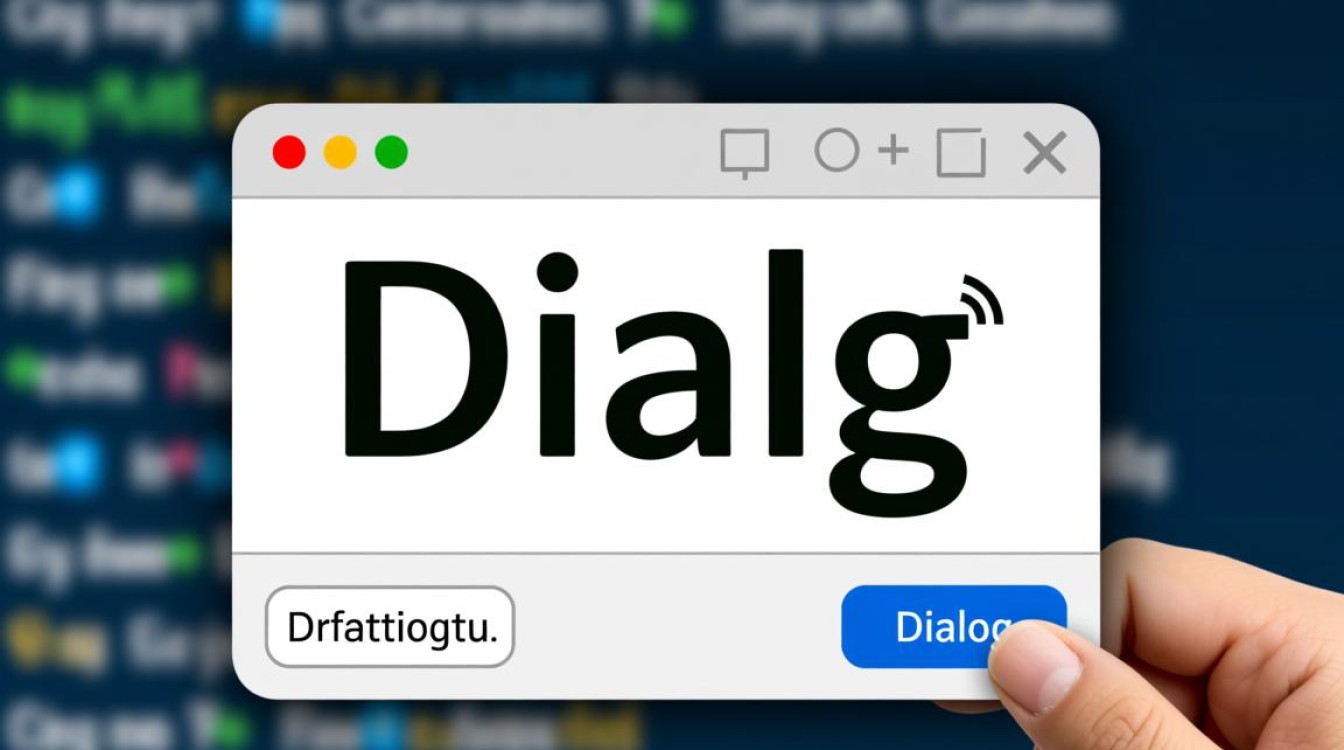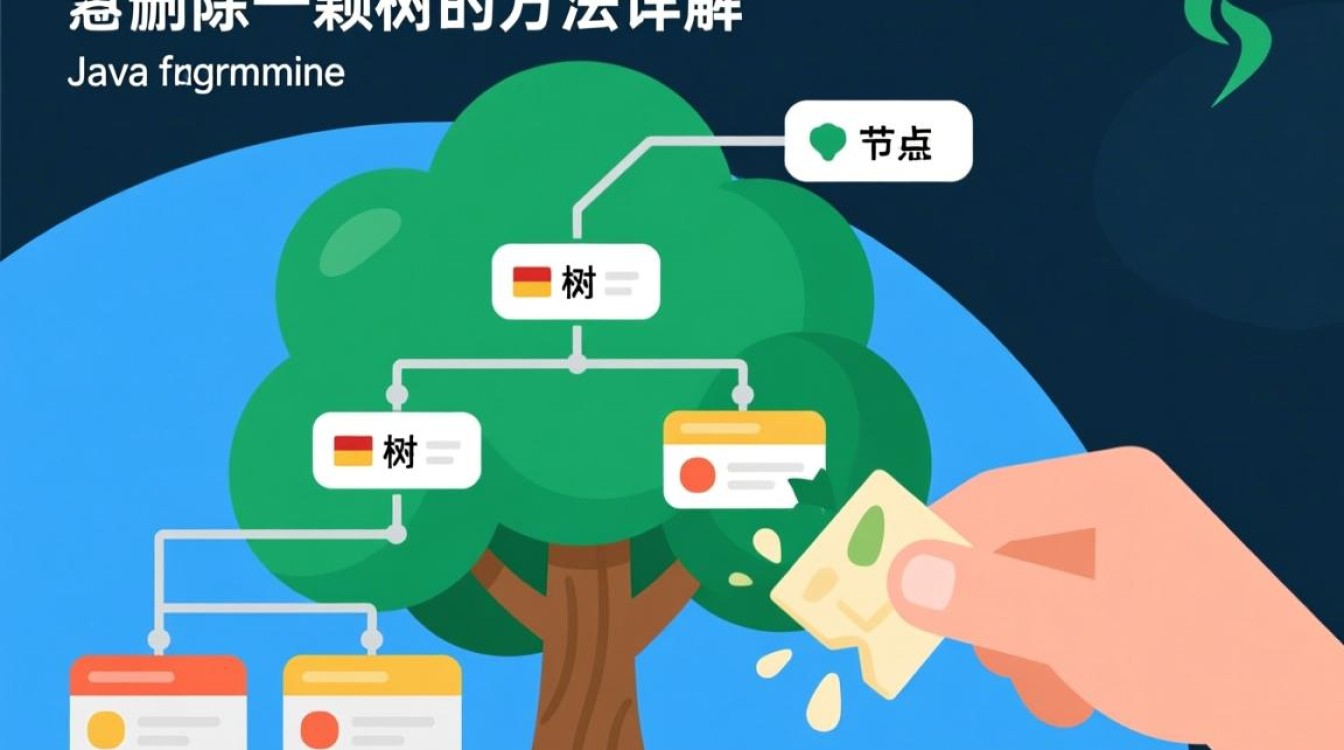在Windows 10系统中更新Java版本是许多用户和开发者的常见需求,无论是为了运行最新的应用程序、提升性能,还是修复安全漏洞,本文将详细介绍在Win10系统下更新Java版本的完整步骤、注意事项及常见问题解决方法,帮助用户顺利完成版本升级。
检查当前Java版本
在更新之前,首先需要确认系统当前安装的Java版本,打开“开始”菜单,输入“cmd”并右键点击“命令提示符”,选择“以管理员身份运行”,在命令提示符窗口中输入java -version并按回车,系统会显示当前Java版本信息,如果提示“’java’不是内部或外部命令”,说明Java未正确配置环境变量,需要先安装Java或检查环境变量设置。
下载最新Java版本
访问Java官方网站(Oracle官网或OpenJDK官网)获取最新版本的安装包,Oracle官网提供长期支持(LTS)版本和最新版本,普通用户建议选择LTS版本以获得更好的稳定性,下载时注意选择与系统架构匹配的安装包(64位或32位),Win10系统通常推荐64位版本,下载完成后,双击安装包并按照提示进行安装,建议勾选“将Java添加到环境变量”选项,以便系统能自动识别新版本。
配置环境变量
如果安装时未自动配置环境变量,需要手动设置,右键点击“此电脑”选择“属性”,进入“高级系统设置”,点击“环境变量”按钮,在“系统变量”区域找到“Path”变量,点击“编辑”,然后点击“新建”将Java的安装路径添加到变量列表中(通常为C:\Program Files\Java\jdk-xx\bin,xx”为版本号),配置完成后,点击“确定”保存所有更改,并重新打开命令提示符输入java -version验证是否生效。
验证Java更新是否成功
完成安装和环境变量配置后,再次打开命令提示符输入java -version,若显示最新版本号,则说明更新成功,还可以通过访问Java官方测试页面(如https://www.java.com/zh_CN/download/test.html)进行在线验证,确保浏览器能正确识别新版本Java。
注意事项
- 卸载旧版本:为避免冲突,建议在安装新版本前先卸载旧版本,进入“设置”>“应用”>“应用和功能”,找到旧版本的Java程序,点击“卸载”。
- 备份重要数据:更新过程中可能会影响依赖旧Java版本的应用程序,建议提前备份相关项目或配置文件。
- 安全设置:从非官方渠道下载Java可能存在安全风险,务必通过官网获取安装包。
- 开发环境兼容性:对于使用Java的开发者,需确保新版本与开发工具(如IntelliJ IDEA、Eclipse)兼容,必要时调整IDE的JDK配置。
常见问题解决
- Java命令无效:检查环境变量是否正确配置,确保Path变量中包含Java的bin目录路径。
- 版本显示不正确:可能存在多个Java版本,可通过
where java命令查看所有Java路径,优先删除旧版本路径或调整Path变量顺序。 - 安装失败:尝试以管理员身份运行安装包,或关闭杀毒软件后重新安装。
- 应用无法识别新版本:部分应用可能需要单独配置Java路径,需检查应用设置中的JDK选项。
通过以上步骤,用户可以在Win10系统下顺利完成Java版本的更新,定期更新Java不仅能享受新功能带来的便利,还能有效提升系统安全性,建议用户关注Java官方更新动态,及时升级到最新稳定版本,如果在操作过程中遇到复杂问题,可参考Java官方文档或寻求技术社区支持。